windows10远程桌面连接及问题解决
1、首先要把被控制的电脑设置成可以远程桌面访问。设置如下:
左键选择“我的电脑”,右键,进入到“属性”设置界面,选择“高级系统设置”![]()
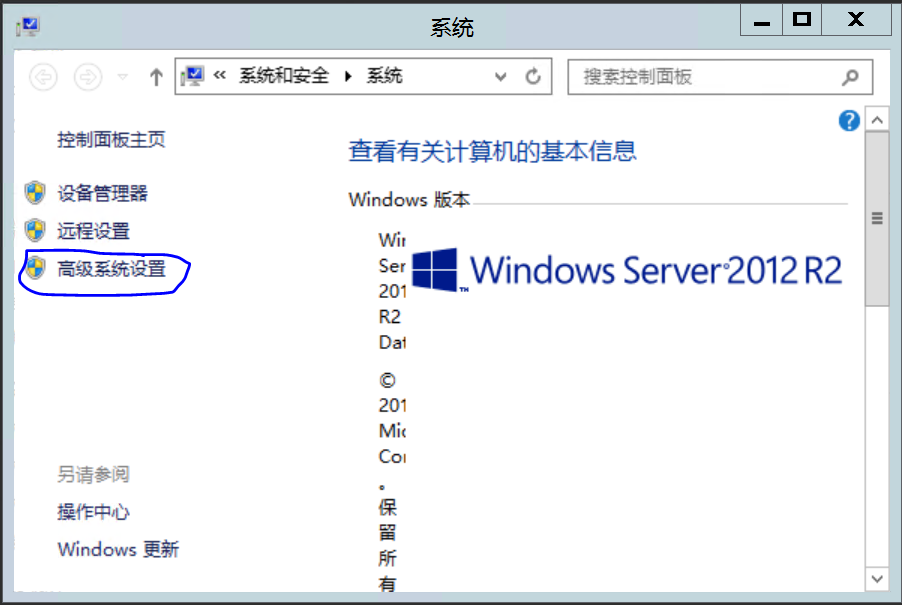
在“远程”中,勾选“允许远程连接到此计算机”。到这进行了,如果还想进行其他设置,那只有自己问度娘喽。
这里设置就算完事了。不过你要顺便查一下这台电脑的IP地址,
ip的查询方式有很多(win+r—》cmd—》ipconfig,,ipv4就是这台电脑的ip了)
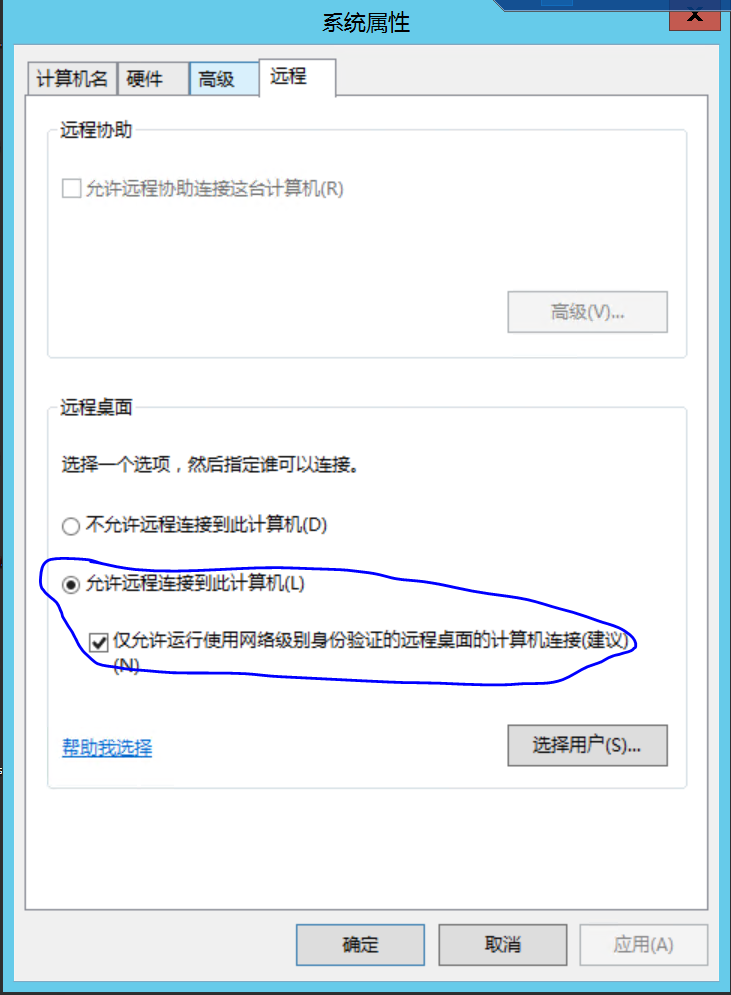
二、从远端访问
1、设置好后,在自己电脑上“win+r”调出命令窗口,输入“mstsc”命令,打开远程桌面控制界面。
2、计算机名就是要控制电脑的ip
3、这里如果直接连接,不指定用户名的话,会默认本机的用户名,然后会给出三点你俩不上的原因。(这个问题会导致你连接不上,然后怀疑人生),其实是你用户名错了,第一次连接要指定你要连接电脑的用户名。
4、解决方发:输入ip地址后,点击下面的“显示选项”按钮,在用户名里面输入你要控制的电脑的用户名(是用户名,不是计算机名,一般是Administrator)
5、查看用户名的方法,win7的话,点击开始,在这里你会看到你的用户名图片,一般是黄色的小花,下面的就是你的用户名。
或者控制面板里找到”用户账户“,在这里就可以查看用户名了。


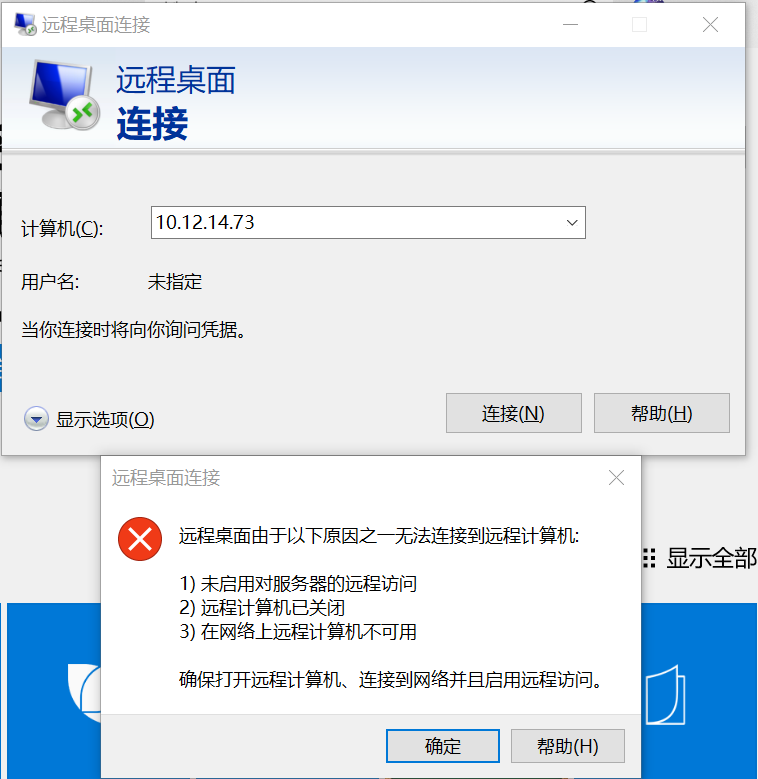

 浙公网安备 33010602011771号
浙公网安备 33010602011771号